Formas más seguras de evitar la activación de iCloud con IMEI y cómo encontrarla
Luchar con un iPhone o iPad bloqueado en iCloud puede ser frustrante, pero hay una solución: usar el IMEI o Identidad Internacional de Equipo Móvil del dispositivo. Este identificador único es la clave para evitar el bloqueo de activación y recuperar el acceso a su dispositivo. Mientras lee esto, lo guiaremos a través de los pasos para encontrar y verificar su IMEI y luego exploraremos métodos gratuitos para evitar la activación de iCloud usando este identificador. También presentaremos una herramienta de desbloqueo alternativa, imyPass iPassbye, ya que puede desbloquear dispositivos bloqueados por iCloud de manera efectiva. Abróchate el cinturón porque lo haremos omitir la activación de iCloud con IMEI gratis.
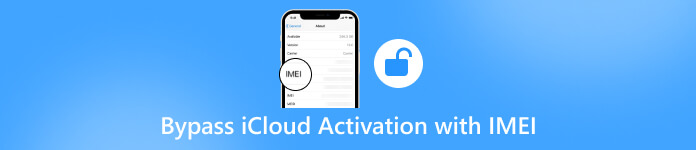
En este articulo:
- Parte 1. Cómo encontrar y verificar el IMEI antes de omitir el bloqueo en iPhone/iPad
- Parte 2. 2 formas gratuitas de evitar la activación de iCloud con IMEI gratis [Android y en línea]
- Parte 3. Cómo desbloquear un iPhone bloqueado con iCloud con IMEI Alternative Unlocker para PC
- Parte 4. Preguntas frecuentes sobre cómo omitir la activación de iCloud con IMEI
Parte 1. Cómo encontrar y verificar el IMEI antes de omitir el bloqueo en iPhone/iPad [5 métodos]
1er Método. Aplicación de configuración
Abre el Ajustes aplicación, seleccione Generaly toque Acerca de. Busque el número de serie y deberá desplazarse hacia abajo antes de ver el IMEI/MEID y el ICCID. Toque y mantenga presionado el número para copiar esta información. Con el número IMEI, puedes comprueba si tu iPhone está desbloqueado.
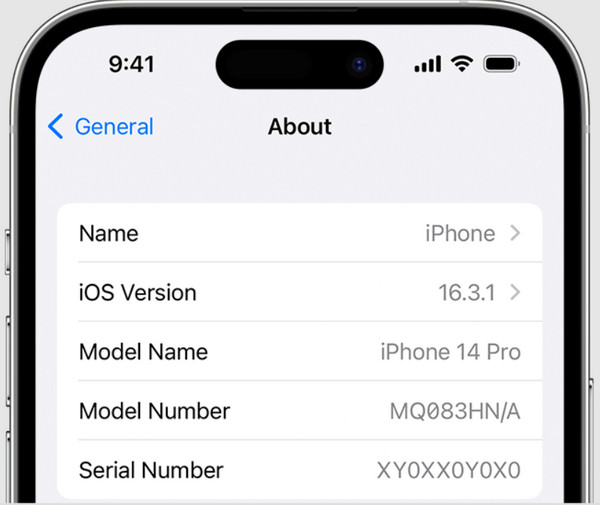
2do Método. Encuentre IMEI antes de configurar el dispositivo
Mantenga presionado el botón de encendido hasta que aparezca el logotipo y verá que diferentes idiomas dicen Hola en su pantalla. En la esquina inferior derecha, toca el Información para ver la información en el dispositivo iOS.
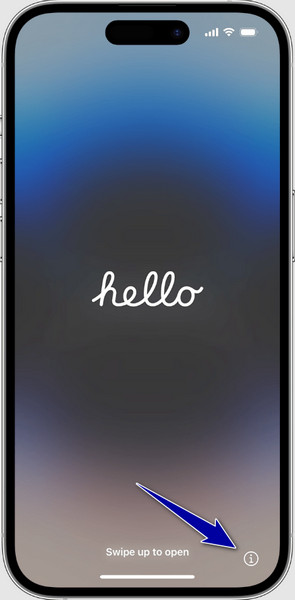
3er método. Bandeja SIM
Busque el orificio en el costado de su dispositivo y use un alfiler para expulsar la bandeja de la tarjeta SIM. Luego, hay un código IMEI incrustado en él. Sin embargo, esto solo está disponible desde iPhone 6s Plus hasta iPhone 13 Pro Max.
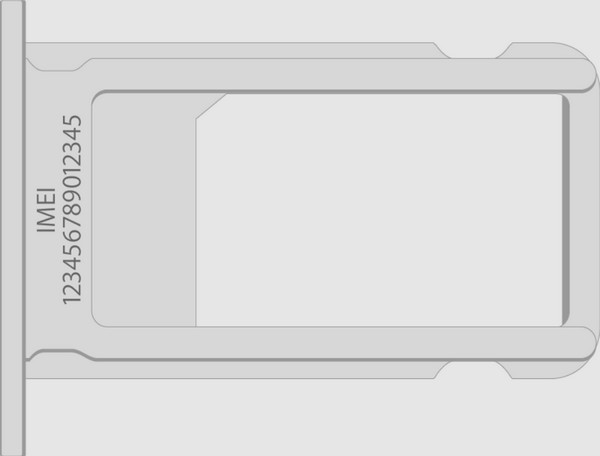
Cuarto método. Parte posterior del dispositivo iOS
Intente girar su dispositivo hacia atrás y podrá ver una pequeña información debajo del logotipo de Apple. Uno de los datos enumerados es el código IMEI.

Quinto método. Buscador e iTunes
Vincula el dispositivo iOS a la computadora mediante un cable. En MacOS 10.15 o posterior, abra el Descubridor, pero si estás usando macOS Mojave o anterior o una PC, abre itunes. Encuentra el General pestaña para el Finder y Resumen pestaña en iTunes. Haga clic en el Número de teléfono debajo de tu nombre del dispositivo o modelo para encontrar el IMEI, pero para iPad, debes hacer clic en el Número de serie para localizarlo.

Parte 2. 2 formas gratuitas de evitar la activación de iCloud con IMEI gratis [Android y en línea]
1. Verificación de IMEI y desbloqueo de iCloud
Verificación de IMEI y desbloqueo de iCloud es la aplicación de desbloqueo de IMEI de iCloud que puedes descargar en Google Play Store para evitar la activación de iCloud después de encontrar el número IMEI del dispositivo bloqueado. El proceso de esta aplicación es sencillo, como se ve en los pasos a continuación.
Instale IMEI Check & iCloud Unlock en su dispositivo y ejecútelo.
Haga clic en el Omisión de iCloud menú para comenzar a operarlo.
Escriba la información requerida para agregar y toque Enviar para procesarlo.
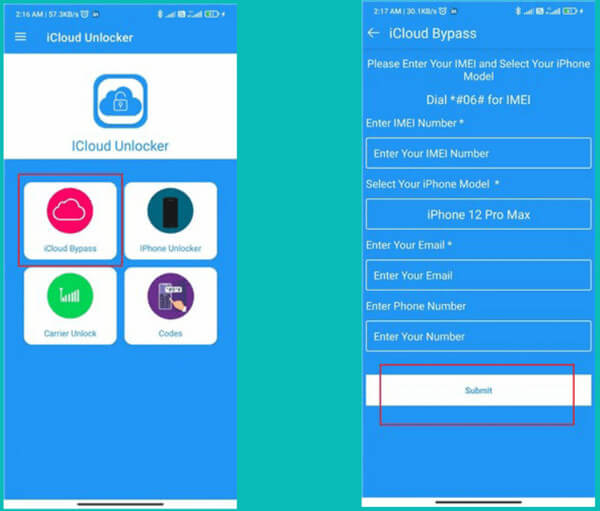
2. CellUnlocker.net
CellUnlocker.net utiliza la ayuda de los operadores de red para omitir el dispositivo con IMEI. No se necesita instalación cuando usa esto, ya que se puede acceder a él desde cualquier navegador que tenga. Siga el tutorial a continuación para aprender cómo eliminar el bloqueo de activación en iPhone con IMEI.
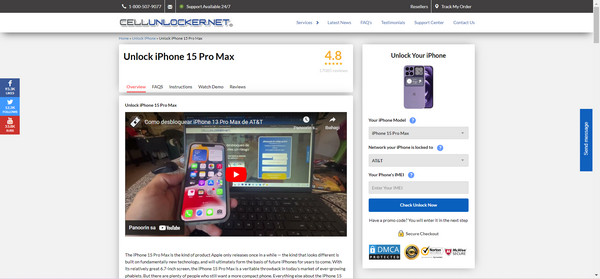
Visite el sitio web principal de CellUnlocker.net utilizando su navegador favorito.
Seleccione la marca, el modelo y la red de su teléfono buscándolos después de hacer clic en desplegable botón.
Después de eso, escribe el IMEI de tu iPhone y haz clic en Marque Desbloquear ahora para procesarlo.
Parte 3. Cómo desbloquear un iPhone bloqueado con iCloud con IMEI Alternative Unlocker para PC
imyPass iPassAdiós es una aplicación de desbloqueo fácil de usar diseñada para ayudar a las personas que experimentan problemas de bloqueo de activación de iCloud en sus dispositivos iPhone o iPad. Si no puede eliminar el bloqueo de iCloud, que puede restringir gravemente la funcionalidad de su dispositivo iOS, ofrece una solución simplificada. Siga los pasos a continuación para desbloquear rápidamente su dispositivo y recuperar el acceso a todas sus funciones.
Asegúrese de tener la última versión de imyPass iPassBye instalada en su computadora. Inicie la aplicación para comenzar el proceso de desbloqueo.
Conecte su iPhone o iPad a una computadora en la que haya descargado imyPass iPassBye. Si se le solicita, haga clic en el Confía en esta computadora opción en su dispositivo iOS para configurar una conexión.
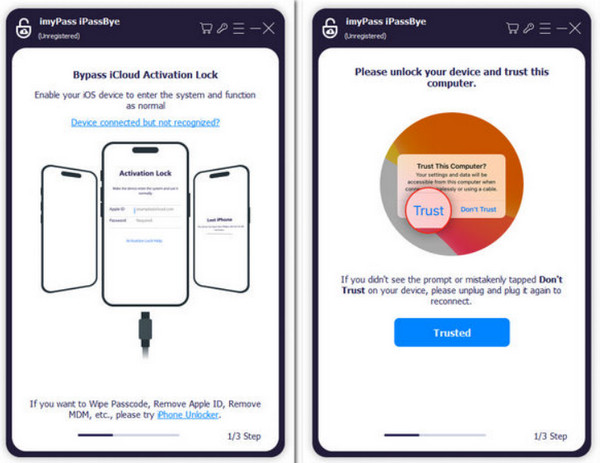
Tómese un momento para revisar las advertencias que proporciona la aplicación, ya que contienen información importante. Una vez listo, marque la comienzo para comenzar el proceso de verificación.
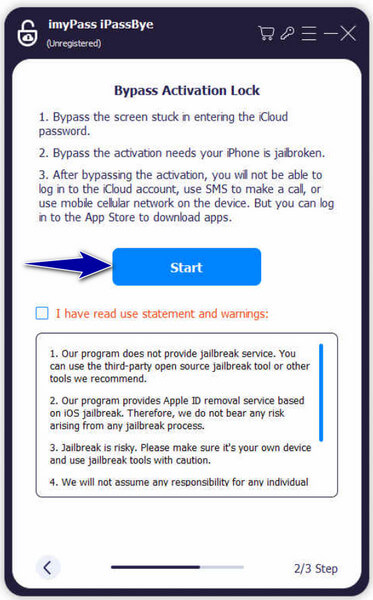
Nota:
Es esencial hacer jailbreak a tu dispositivo iOS antes de usar iMyPass iPassBye. Esta aplicación no ofrece un servicio de jailbreak. Referirse a Tutorial de fuga de iOS proporcionado dentro de la aplicación para aprender cómo hacer jailbreak a su dispositivo, y haga clic en próximo para proceder.
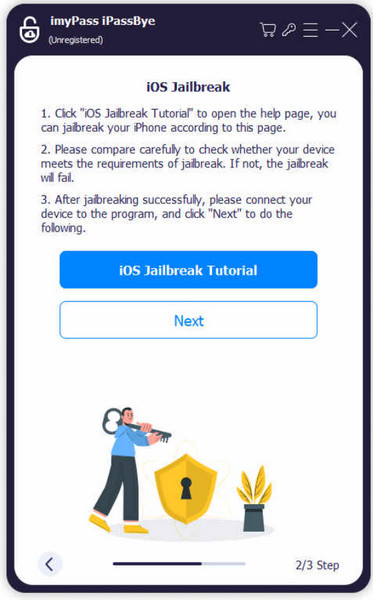
Después de confirmar la información del dispositivo, haga clic en el Iniciar activación de omisión botón dentro de la aplicación. Debe esperar pacientemente mientras se inicia y completa el proceso de derivación.
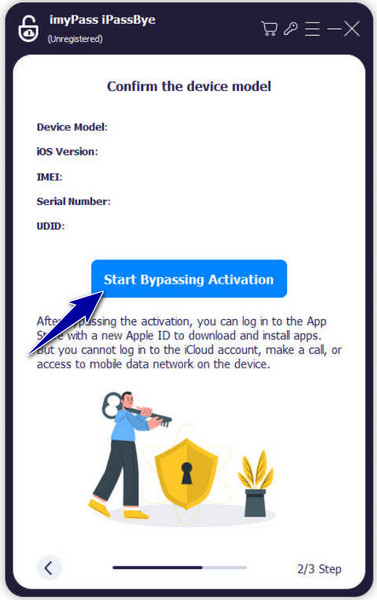
Preguntas frecuentes.
-
¿Cómo encuentro mi ID de Apple y mi contraseña desde IMEI?
No puedes. El número IMEI es sólo para identificar su dispositivo, no para su ID o contraseña de Apple. Si usted tiene Olvidaste tu contraseña de ID de Apple, utilice las opciones de recuperación de cuenta en el sitio web de Apple o comuníquese con el Soporte técnico de Apple.
-
¿Puedes iniciar sesión en iCloud con el número IMEI?
No, no puedes. iCloud necesita tu ID y contraseña de Apple, no el número IMEI. Utilice su ID de Apple y contraseña para acceder a los servicios de iCloud.
-
¿Puedo encontrar mi iPhone con el número IMEI?
Sí, pero podría ser más sencillo. Necesita ayuda de su proveedor de servicios móviles o de la policía. Es posible que puedan rastrear su iPhone usando su número IMEI en caso de pérdida o robo. Además, la función Buscar mi iPhone de Apple puede ayudar si está habilitada en su dispositivo y conectada a Internet. Pero debes ingresar el número IMEI en iCloud para ubicar tu iPhone directamente.
-
¿Omitir la activación de iCloud con IMEI puede anular la garantía de mi dispositivo?
Cualquier modificación o intervención no autorizada en su dispositivo, como omitir la activación de iCloud con IMEI, puede anular la garantía de su dispositivo. Los términos de garantía de Apple generalmente no cubren daños o problemas resultantes de modificaciones no autorizadas o manipulación del software o las funciones de seguridad del dispositivo.
-
¿Existen riesgos asociados con omitir la activación de iCloud usando IMEI?
Sí, existen riesgos al omitir la activación de iCloud usando IMEI. Estos riesgos pueden incluir pérdida de datos, inestabilidad del dispositivo, vulnerabilidades de seguridad y posibles consecuencias legales. Es fundamental proceder con cautela y comprender las posibles implicaciones antes de intentar cualquier método de derivación.
Conclusión
Cómo desbloquear iPhones bloqueados en iCloud con IMEI? Bueno, hay dos autopistas que agregamos aquí. Si no has encontrado el código IMEI en tu iOS, la solución es utilizar el imyPass iPassAdiós aplicación en una PC y conecte su dispositivo para solucionarlo. Esperamos que la información aquí sea beneficiosa para usted para resolver este problema de inmediato.
Soluciones calientes
-
Desbloquear iOS
- Revisión de los servicios gratuitos de desbloqueo de iCloud
- Omitir la activación de iCloud con IMEI
- Eliminar Mosyle MDM de iPhone y iPad
- Eliminar support.apple.com/iphone/passcode
- Revisión de Checkra1n iCloud Bypass
- Omitir el código de acceso de la pantalla de bloqueo del iPhone
- Cómo hacer jailbreak al iPhone
- Desbloquear iPhone sin computadora
- Omitir iPhone bloqueado para el propietario
- Restablecimiento de fábrica de iPhone sin contraseña de ID de Apple
-
Consejos para iOS
-
Desbloquear Android
- Cómo saber si tu teléfono está desbloqueado
- Desbloquear la pantalla del teléfono Samsung sin contraseña
- Desbloquear patrón de bloqueo en dispositivo Android
- Revisión de desbloqueos directos
- Cómo desbloquear el teléfono OnePlus
- Desbloquear OEM y reparar el desbloqueo de OEM atenuado
- Cómo desbloquear un teléfono Sprint
-
Contraseña de Windows
